一.介绍
QT:可用于开发上位机程序或安卓APP的软件。
OpenCV:用于图像处理的第三方库。
CMake:将第三方库使用特定的编译器编译,以适应当前工程使用的编译器。
需要使用CMake的原因:在不下载VS的前提下,QT软件自带的编译器是minGW。而官方提供的OpenCV库是基于VS的MSVC编译器。因此,需要使用CMake对OpenCV库进行处理,输出适用于minGW编译器的库文件。
耗费了近一天时间,终于完成了环境的配置。。。
二.软件下载
1.QT软件
下载地址:清华镜像网
★按以下步骤依次点开:


选择需要下载的版本,以v5.12.1为例:

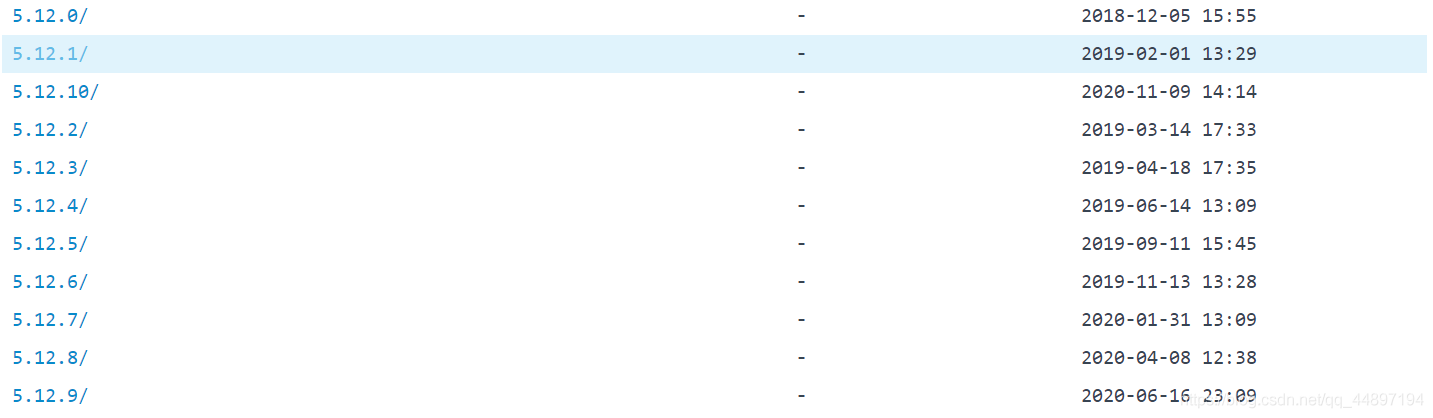
下载windows版本:

组件选择:(根据需要自行选择,但是安装完成后,想要更新组件比较麻烦,因此尽可能不要遗漏需要的组件)

2.OpenCV库
官方下载网址:https://opencv.org/releases/

根据自己的需要,下载对应的版本即可。我下载的是3.4.1版本。
3.Cmake软件
官方下载网址:https://cmake.org/download/

下载安装到D盘后需要把路径:D:\cmake\bin 添加到系统环境变量的路径中。(在cmake安装时有一个选项可以设定自动添加路径)

三.使用Cmake编译OpenCV库

1.选择路径:
第一个路径是下载好的Opencv库源码路径(即输入文件地址),第二个路径是自己添加的目标输出文件夹(即输出文件地址)。
2.进行配置和创建:
点击 Configure,等待一段时间,顺利完成后下方会出现 Configuring done;
然后再点击 Genearte,等待一段时间,顺利完成后下方会出现 Generating done;
在这个过程中可能会出现一些不同的问题,解决方法可自行百度。
3.命令框操作:
完成上述步骤后,打开电脑的cmd命令框:
★1.定位到输出文件目录:

★2.然后找到QT安装目录下mingw32-make.exe的路径,如下输入:

然后等待一段时间,等待完成:(中途如果出现问题,可自行百度)

★3.完成后继续输入:

等待一段时间,安装完成即可。

安装完成后,把路径 F:\thirdparty\Opencv\opencv\build2\install\x64\mingw\bin 添加到系统变量的路径中。
(注意:系统路径添加完成后需要重启电脑才能生效)
四.创建QT工程检验

1.正常创建Qt Widgets Qpplication工程后,在.pro文件中添加Opencv库的相关路径:
(需要注意的是:QT在路径识别中,不能识别“\”,因此需要改成“/”)
如下图所示:
INCLUDEPATH:需要添加图中的三个文件夹;
LIBS:需要添加lib文件夹中所有以.dll.a结尾的文件

2.然后在mainwindow.h文件中添加头文件
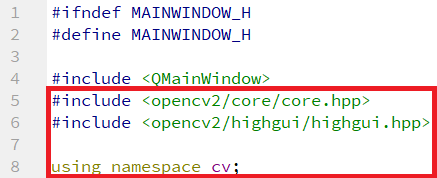
3.最后在mainwindow.c文件中写入读取并显示图片的程序:

点击编译运行,如果能正常显示图片,则表示配置成功。






















 280
280











 被折叠的 条评论
为什么被折叠?
被折叠的 条评论
为什么被折叠?










